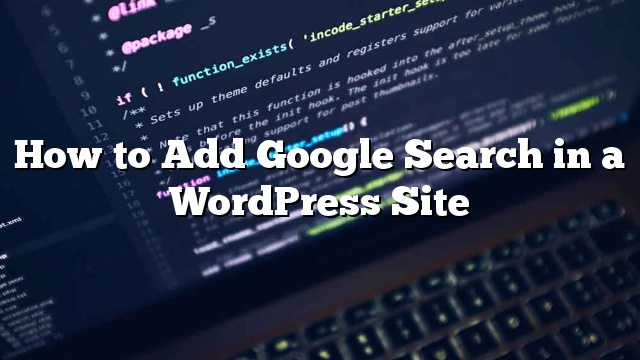Apakah Anda ingin menggunakan pencarian Google di situs WordPress Anda? Meski WordPress hadir dengan fitur pencarian built-in, tidak begitu bagus. Itu sebabnya banyak pemilik situs menambahkan pencarian situs Google di situs WordPress mereka. Pada artikel ini, kami akan menunjukkan cara menambahkan Google Search dengan mudah di situs WordPress.
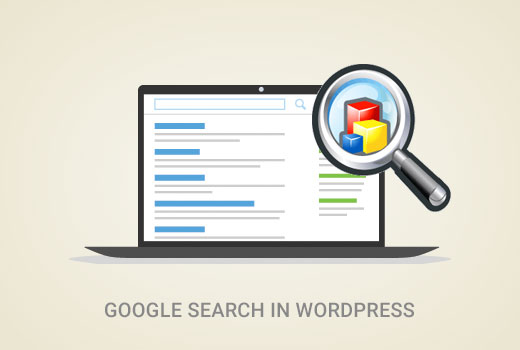
Mengapa Anda Harus Menggunakan Google Search di WordPress?
Fitur pencarian WordPress default tidak terlalu berguna. Seringkali gagal menemukan hasil yang relevan. Ini memaksa pemilik situs untuk mencari alternatif.
Ada banyak plugin pencarian untuk WordPress seperti SearchWP, Swiftype, dan lain-lain. Masalahnya adalah Anda masih harus mengelolanya, dan akan berdampak pada sumber daya server Anda.
Di sisi lain, Anda dapat menggunakan fitur penelusuran Google yang andal dan hebat. Ini gratis, memungkinkan Anda membatasi pencarian ke situs Anda saja, dan bisa dijalankan dari situs Anda sendiri.
Manfaat lain menggunakan penelusuran Google adalah kecepatan, pengguna sudah mempercayai merek Google, dan Anda tidak perlu merawat atau memperbaruinya.
Karena itu, mari kita lihat bagaimana Anda dapat dengan mudah menambahkan pencarian situs Google ke situs WordPress Anda.
Namun jika Anda hanya ingin mengikuti petunjuk teks, Anda bisa mengikuti tutorial langkah demi langkah tentang cara menambahkan pencarian Google di situs WordPress.
Metode 1: Menambahkan Google Search di WordPress dengan Plugin
Metode pertama ini lebih mudah dan disarankan untuk pemula. Ini memungkinkan Anda menambahkan pencarian Google ke situs WordPress Anda tanpa memodifikasi file tema Anda.
Hal pertama yang perlu Anda lakukan adalah menginstal dan mengaktifkan plugin WP Google Search. Untuk lebih jelasnya
Setelah aktivasi, Anda perlu mengunjungi Pengaturan »WP Google Search untuk setup plugin
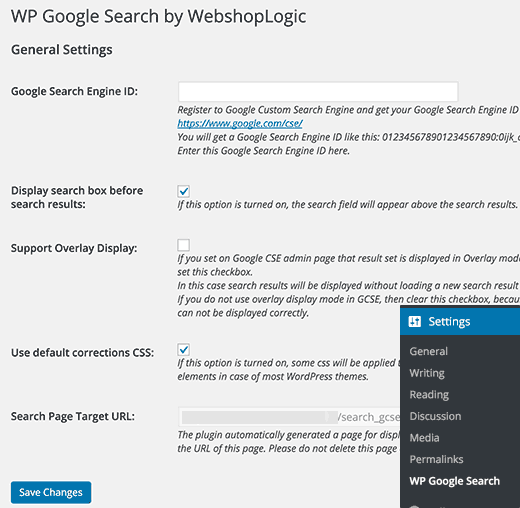
Plugin akan meminta Anda untuk memberikan id Google Search Engine. Berikut adalah bagaimana Anda akan mendapatkan ID mesin pencari.
Kunjungi situs web Google Custom Search dan klik link New Search Engine di sebelah kiri.
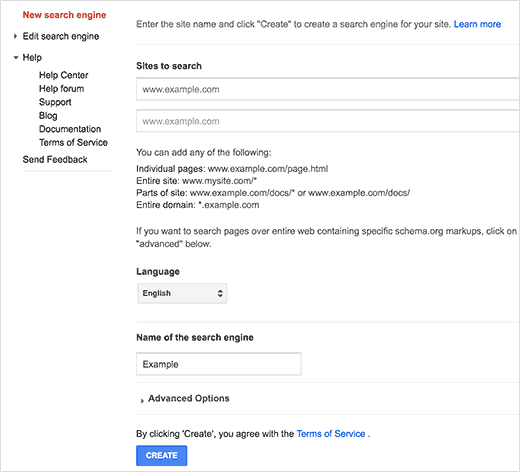
Cukup berikan URL situs WordPress Anda di bidang ‘Sites to Search’. Selanjutnya, Anda perlu memilih bahasa dari situs Anda. Terakhir, klik tombol create untuk melanjutkan.
Google sekarang akan membuat mesin telusur khusus Anda dan akan menunjukkan pesan sukses dengan tautan ke tindakan lebih lanjut. Anda perlu mengklik tombol panel kontrol untuk terus mengedit mesin pencari Anda.
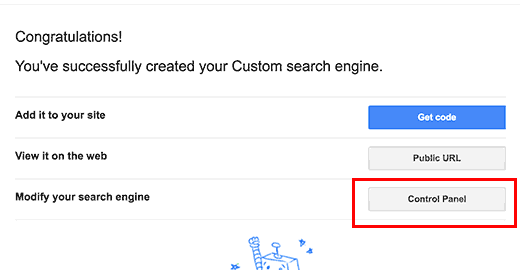
Ini akan membawa Anda ke panel kontrol untuk mesin pencari kustom Anda. Pertama, Anda perlu mengklik tombol ‘ID mesin pencari’ dan menyalin ID mesin pencari Anda.
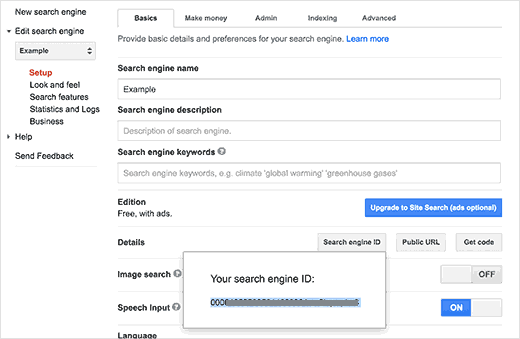
Selanjutnya, Anda perlu mengklik bagian ‘Lihat dan Rasakan’. Di bawah tab tata letak, pilih hasil saja.
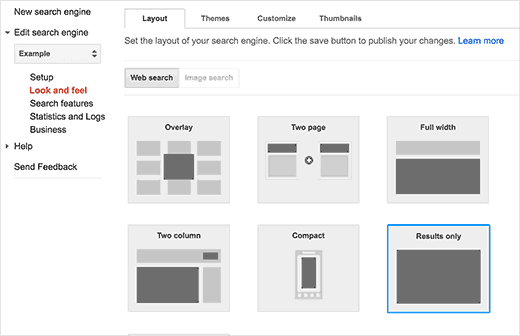
Setelah selesai, klik tombol simpan di bagian bawah halaman untuk menyimpan perubahan Anda.
Sekarang Anda bisa kembali ke situs WordPress Anda. Tempel nomor mesin pencari yang Anda salin tadi di halaman pengaturan WP Google Search lalu klik tombol save changes untuk menyimpan setting plugin.
Setelah itu anda perlu berkunjung Penampilan »Widget halaman. Di sana Anda akan melihat widget WP Google Search dalam daftar widget yang tersedia. Seret dan lepaskan widget ke bilah sisi tempat Anda ingin menampilkan formulir pencarian.
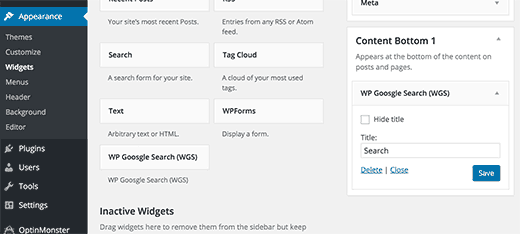
Klik pada tombol simpan untuk menyimpan pengaturan widget Anda.
Anda sekarang dapat mengunjungi situs Anda untuk melihat formulir pencarian yang sedang dijalankan.
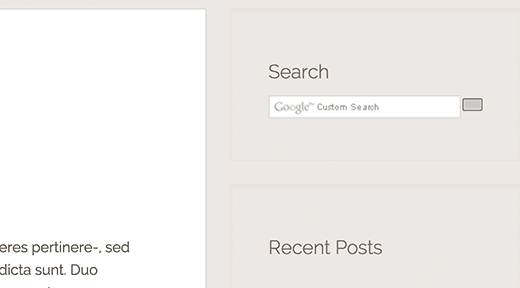
Metode 2: Menambah Google Search secara manual di WordPress
Metode ini membutuhkan perubahan pada tema tema tema atau tema tema WordPress Anda. Hal ini tidak dianjurkan untuk pemula. Pastikan untuk membuat cadangan situs WordPress Anda sebelum melakukan perubahan pada file tema Anda.
Kunjungi situs web Google Custom Search dan klik link New Search Engine di sebelah kiri.
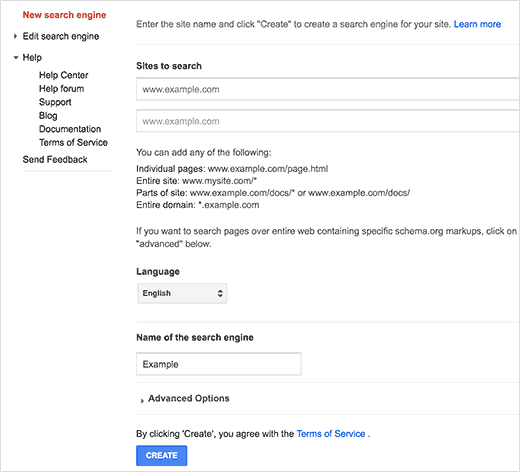
Cukup berikan URL situs WordPress Anda di bidang ‘Sites to Search’. Selanjutnya, Anda perlu memilih bahasa dari situs Anda. Terakhir, klik tombol create untuk melanjutkan.
Google sekarang akan membuat mesin telusur khusus Anda dan akan menunjukkan pesan sukses dengan tautan ke tindakan lebih lanjut. Anda perlu mengklik tombol Get Code untuk melanjutkan.
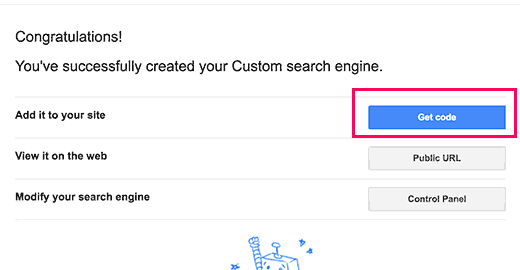
Pada layar berikutnya, Anda akan melihat beberapa kode dalam textarea. Anda perlu menyalin kode ini.
Untuk langkah selanjutnya
Hubungkan ke situs Anda menggunakan FTP dan kemudian pergi ke / wp-content / themes / your-current-theme / map. Ganti folder tema Anda saat ini dengan nama tema Anda saat ini.
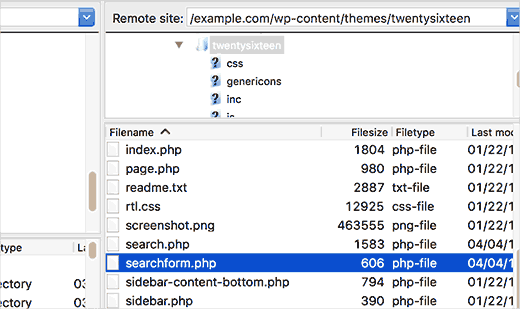
Cari file searchform.php di direktori tema WordPress Anda. Download file ini ke komputer Anda dan buka di editor teks biasa seperti Notepad.
Hapus semua isi file dan tempel kode mesin pencari kustom Google Anda. Simpan file dan kemudian upload ke kembali ke situs WordPress Anda menggunakan FTP.
Setelah menempelkan kode pencarian kustom Google, masuk ke Appearance »Widget untuk menyeret dan menjatuhkan widget Search ke sidebar Anda.
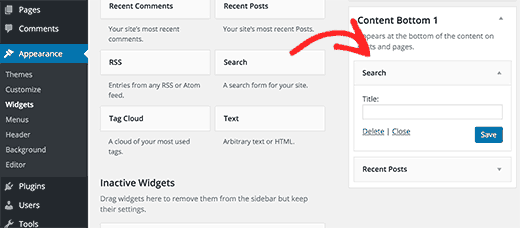
Klik pada tombol simpan untuk menyimpan pengaturan widget Anda.
Anda sekarang dapat mengunjungi situs web Anda untuk melihat tindakan pencarian Google di situs WordPress Anda.
Menyesuaikan Warna dan Tampak Google Custom Search Engine
Buka situs web Google Custom Search dan edit mesin pencari Anda. Ini akan menunjukkan setting untuk mesin pencari kustom Anda. Klik Look and Feel dari sidebar.
Penelusuran khusus Google memiliki beberapa tema pra-dibuat yang dapat dipilih. Anda juga bisa mengklik tab customize dan memilih warna font, border, dan background Anda sendiri.
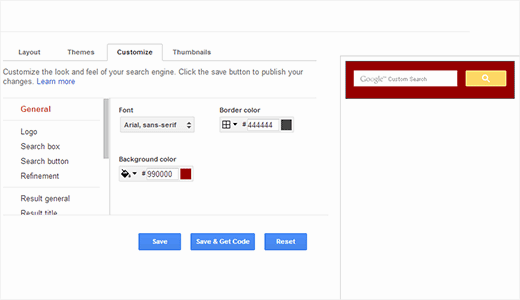
Setelah Anda selesai menyesuaikan tampilan kotak pencarian Anda, cukup simpan perubahan Anda. Anda tidak perlu menempelkan kode lagi, perubahan ini akan otomatis diterapkan ke formulir pencarian Anda.